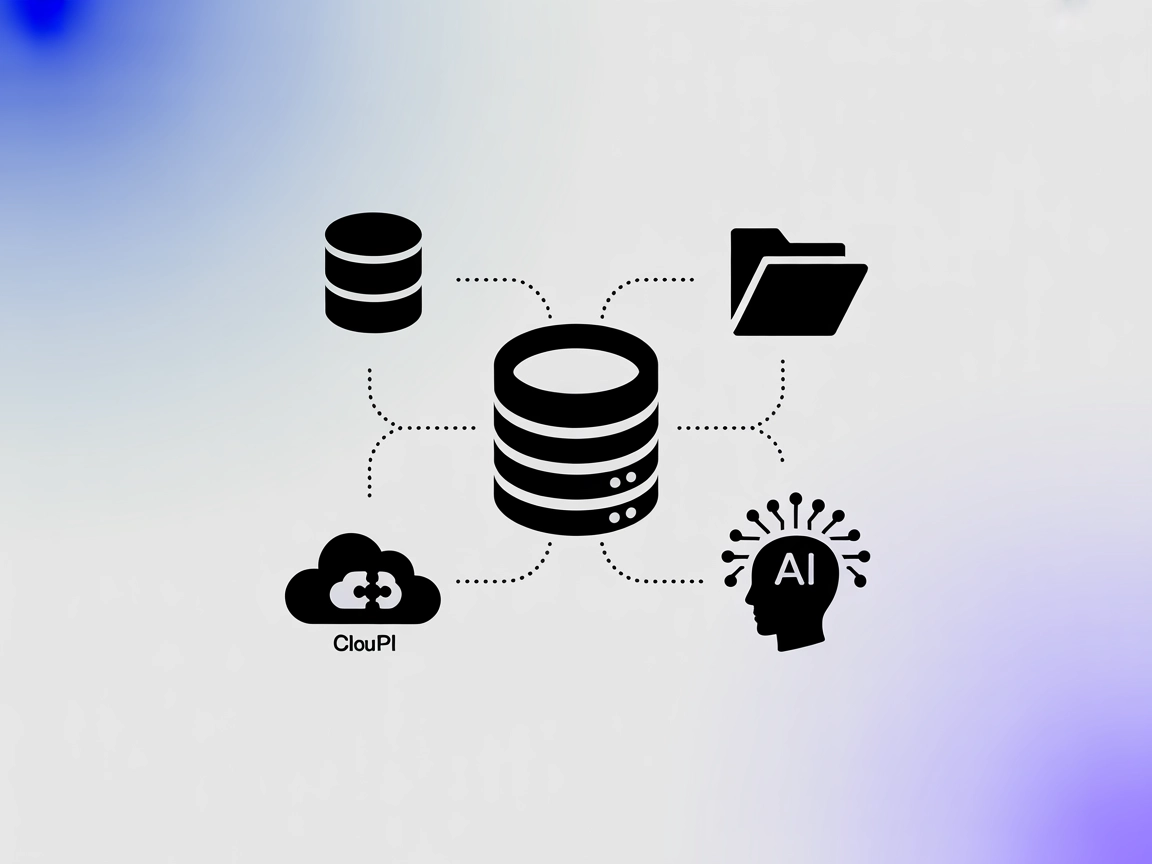
Metoro MCP Server-Integration
Der Metoro MCP Server verbindet KI-Agenten mit externen Datenquellen, APIs und Services und ermöglicht FlowHunt-Nutzern, Workflows zu automatisieren, Integratio...
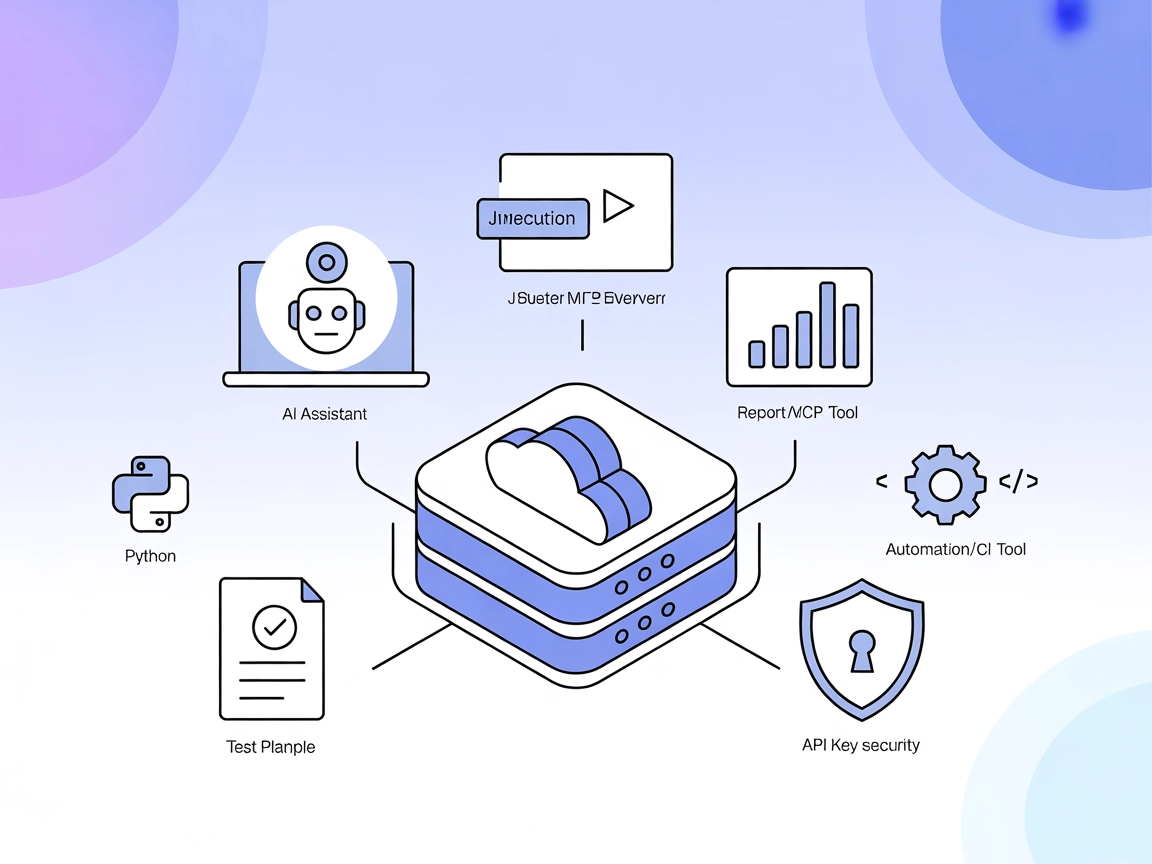
Automatisieren Sie JMeter-Performance-Tests und Berichte direkt in KI-gestützten Workflows und CI/CD-Pipelines mit dem JMeter MCP Server für FlowHunt.
FlowHunt bietet eine zusätzliche Sicherheitsschicht zwischen Ihren internen Systemen und KI-Tools und gibt Ihnen granulare Kontrolle darüber, welche Tools von Ihren MCP-Servern aus zugänglich sind. In unserer Infrastruktur gehostete MCP-Server können nahtlos mit FlowHunts Chatbot sowie beliebten KI-Plattformen wie ChatGPT, Claude und verschiedenen KI-Editoren integriert werden.
Der JMeter MCP Server ist ein Model Context Protocol (MCP) Server, der Apache JMeter mit KI-gesteuerten Workflows verbindet. Er ermöglicht es KI-Assistenten und kompatiblen Clients, JMeter-Tests programmatisch auszuführen, Testergebnisse zu analysieren und Performance-Tests direkt in automatisierte Entwicklungspipelines zu integrieren. Indem JMeters Funktionen als Tools und Ressourcen bereitgestellt werden, können Entwickler Lasttests automatisieren, Berichte abrufen und mit Testartefakten nahtlos interagieren. Der JMeter MCP Server unterstützt sowohl GUI- als auch Non-GUI-Testdurchführungen, erfasst Ausgaben und erzeugt umfassende Performance-Dashboards. So werden Performance-Engineering-Aufgaben in modernen, KI-gestützten Entwicklungsumgebungen deutlich effizienter.
Im Repository sind keine expliziten Prompt-Vorlagen dokumentiert.
.jmx-Testplan als Vorlage oder Ausgangspunkt bereit.jmeter-mcp-server herunter.mcpServers hinzu:{
"jmeter-mcp": {
"command": "python",
"args": ["main.py"]
}
}
main.py ausführbar ist.{
"jmeter-mcp": {
"command": "python",
"args": ["main.py"]
}
}
{
"jmeter-mcp": {
"command": "python",
"args": ["main.py"]
}
}
{
"jmeter-mcp": {
"command": "python",
"args": ["main.py"]
}
}
Hinweis zur Absicherung von API-Keys:
Um sensible Daten wie API-Keys sicher zu speichern, können Umgebungsvariablen verwendet werden. Beispiel:
{
"jmeter-mcp": {
"command": "python",
"args": ["main.py"],
"env": {
"JMETER_API_KEY": "${JMETER_API_KEY}"
},
"inputs": {
"api_key": "${JMETER_API_KEY}"
}
}
}
MCP in FlowHunt verwenden
Um MCP-Server in Ihren FlowHunt-Workflow zu integrieren, fügen Sie die MCP-Komponente zu Ihrem Flow hinzu und verbinden Sie sie mit Ihrem KI-Agenten:
Klicken Sie auf die MCP-Komponente, um das Konfigurationspanel zu öffnen. Im Bereich System-MCP-Konfiguration fügen Sie Ihre MCP-Serverdetails in folgendem JSON-Format ein:
{
"jmeter-mcp": {
"transport": "streamable_http",
"url": "https://yourmcpserver.example/pathtothemcp/url"
}
}
Sobald die Konfiguration abgeschlossen ist, kann der KI-Agent diesen MCP als Tool mit Zugriff auf alle Funktionen und Möglichkeiten nutzen. Denken Sie daran, “jmeter-mcp” ggf. durch den tatsächlichen Namen Ihres MCP-Servers zu ersetzen und die URL entsprechend Ihrer MCP-Server-Adresse anzupassen.
| Abschnitt | Verfügbarkeit | Details/Hinweise |
|---|---|---|
| Übersicht | ✅ | Übersicht aus README.md |
| Liste der Prompts | ⛔ | Keine Prompt-Vorlagen dokumentiert |
| Liste der Ressourcen | ✅ | Bericht, Output, Beispiel-Testplan |
| Liste der Tools | ✅ | Test ausführen, GUI-Start, Berichterstellung, Analyse |
| Absicherung von API-Keys | ✅ | Beispiel im Setup-Abschnitt |
| Sampling-Support (weniger relevant) | ⛔ | Kein Hinweis auf Sampling-Support |
Der JMeter MCP Server eignet sich bestens für Teams, die Performance-Tests automatisieren und JMeter in KI-gestützte Workflows integrieren möchten. Die Dokumentation beschreibt die Funktionen und die Einrichtung für verschiedene Plattformen, allerdings fehlen explizite Prompt-Vorlagen und detaillierter Sampling-/Root-Support. Die Bereitstellung von Tools und Ressourcen ist für Performance-Engineering-Aufgaben jedoch sehr robust.
| Hat eine LICENSE | ⛔ (Keine LICENSE-Datei gefunden) |
|---|---|
| Mindestens ein Tool | ✅ |
| Anzahl der Forks | 7 |
| Anzahl der Stars | 27 |
Bewertung: 6/10
Der Server bietet grundlegende MCP-Funktionalität und eine klare Einrichtungsanleitung, es fehlen jedoch dokumentierte Prompt-Vorlagen, eine LICENSE und expliziter Sampling-/Root-Support. Damit wäre er produktionsreifer und offener für die Community.
Der JMeter MCP Server ist ein Model Context Protocol Server, der die Testfunktionen von Apache JMeter für KI-Assistenten und kompatible Clients bereitstellt und so automatisierte und programmatische Performance-Tests, Berichtserstellung und Analysen ermöglicht.
Er bietet Zugriff auf das JMeter Report Dashboard, Ausführungsprotokolle, Beispiel-Testpläne sowie Tools zum Ausführen von Tests (im GUI- und Non-GUI-Modus), zur Berichtserstellung und zur Analyse von Ergebnissen.
Fügen Sie die MCP-Komponente in Ihrem FlowHunt-Flow hinzu, öffnen Sie das Konfigurationspanel und geben Sie Ihre MCP-Serverdetails im angegebenen JSON-Format an. So kann Ihr KI-Agent JMeter-Tools und -Ressourcen im Workflow nutzen.
Ja, sowohl automatisiertes Performance-Testing in CI/CD-Pipelines als auch spontane Ad-hoc-Tests werden unterstützt, was den Server vielseitig für verschiedene Engineering- und QA-Anwendungsfälle macht.
Sie können Umgebungsvariablen in Ihrer MCP-Serverkonfiguration verwenden, um API-Keys und sensible Daten sicher zu übergeben und die Offenlegung in versionierten Dateien zu vermeiden.
Automatisierte Lasttests in Entwicklungs-Pipelines, schnelle Analyse von Performance-Ergebnissen, Ad-hoc-Testdurchführung für neue Services, automatische Berichtsgenerierung für die Qualitätssicherung und KI-gesteuerte Orchestrierung komplexer Test-Szenarien.
Der JMeter MCP Server verfügt derzeit weder über explizite Prompt-Vorlagen noch über eine LICENSE-Datei. Sampling/Root-Support ist nicht dokumentiert.
Optimieren Sie das Performance Engineering, indem Sie JMeter mit FlowHunt verbinden und Testdurchführungen, Ergebnisanalysen und Berichte automatisieren.
Der Metoro MCP Server verbindet KI-Agenten mit externen Datenquellen, APIs und Services und ermöglicht FlowHunt-Nutzern, Workflows zu automatisieren, Integratio...
Der Model Context Protocol (MCP) Server verbindet KI-Assistenten mit externen Datenquellen, APIs und Diensten und ermöglicht so eine optimierte Integration komp...
Der Kubernetes MCP Server verbindet KI-Assistenten mit Kubernetes-/OpenShift-Clustern und ermöglicht die programmatische Verwaltung von Ressourcen, Pod-Operatio...
Cookie-Zustimmung
Wir verwenden Cookies, um Ihr Surferlebnis zu verbessern und unseren Datenverkehr zu analysieren. See our privacy policy.


